word文档怎样隐藏文字
word是我们现在经常使用的办公软件,隐藏功能并不是删除,隐藏的文字可以再次显示的,今天小编就告诉大家电脑word文档怎么将选中文字进行隐藏,怎么将隐藏文字显示出来。
具体如下:
1. 首先我们打开电脑中的一份word文档,进入主界面之后我们先选中需要进行隐藏的文字。
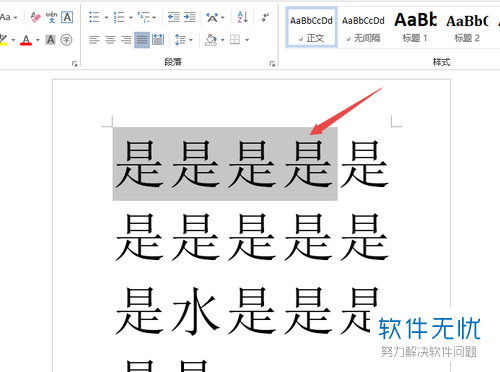
2. 当我们选择好之后我们右键,在弹出的窗口中点击字体选项;
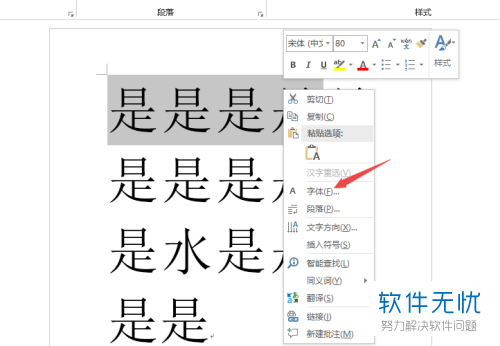
3.然后会打开字体窗口,我们将隐藏选项勾选起来,;
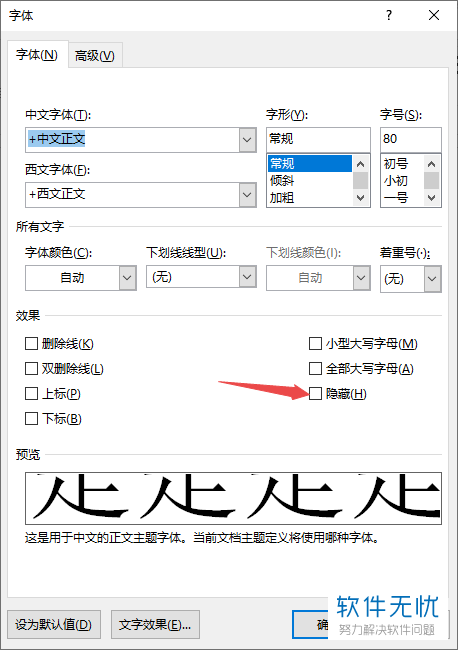
4.勾选完成之后我们点击下方的确定;
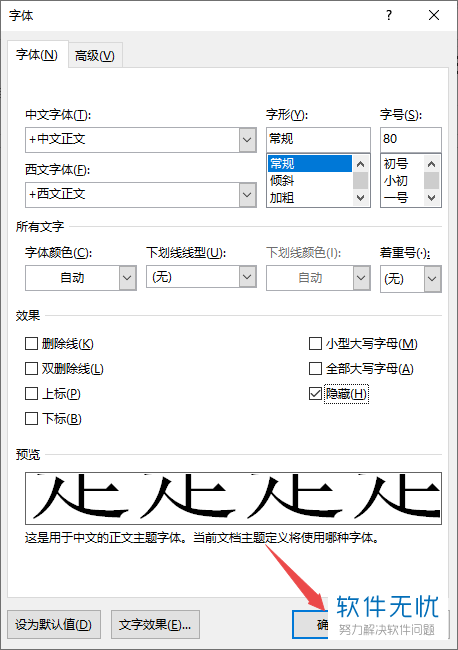
5. 然后我们就可以看到刚才的字体已经被隐藏起来了。
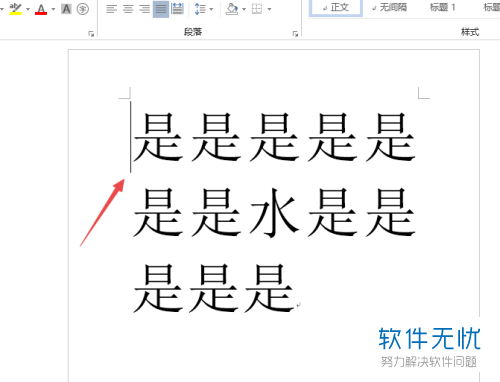
6. 如果想让隐藏的字体再显示出来,我们就点击上方 的文件选项,
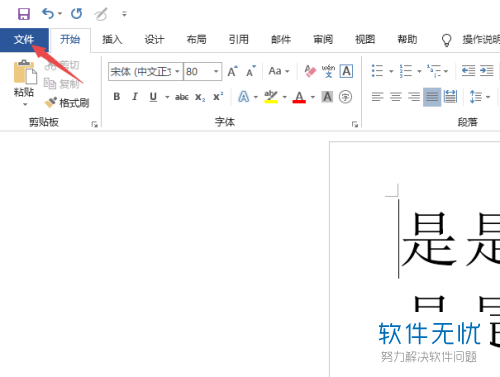
7.然后在该窗口中点击左侧下方的选项,
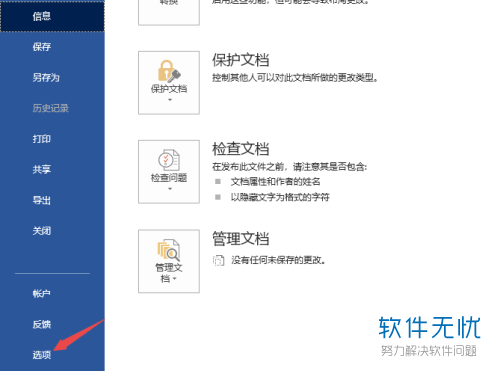
8. 然后在选择界面中先点击左侧一栏中的显示,在对应右侧一栏中将隐藏文字选项勾选起来,然后点击确定,
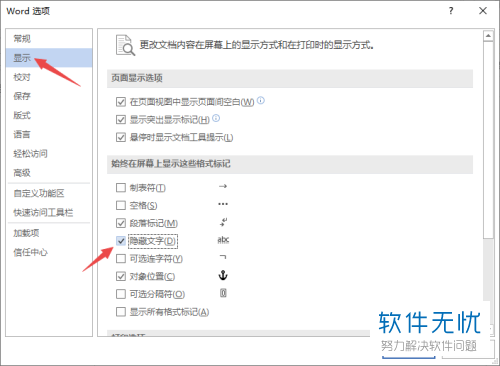
9. 这样我们隐藏的文字就会再次显示出来了。
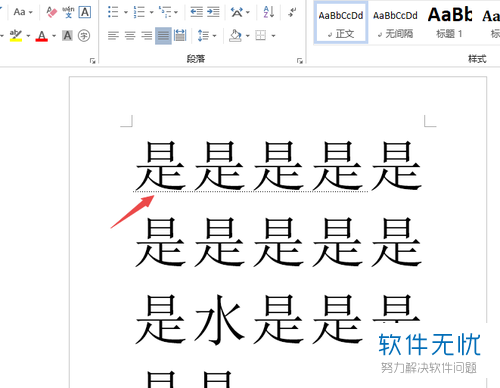
以上就是电脑word文档将选中文字进行隐藏 的方法和将隐藏文字显示出来的方法。
分享:
相关推荐
- 【word】 word文档怎么隐藏文字? 08-21
- 【其他】 word文档怎么隐藏文字呢? 08-18
- 【其他】 电脑word文档怎么将文字进行隐藏 05-17
- 【word】 Word文档中输入文字后后面的文字消失了什么原因? 05-02
- 【word】 在word文档中插入文字时后面的文字消失怎么解决? 09-02
- 【其他】 word文档中的文字如何直接变成繁体字? 09-26
- 【其他】 word文档中的文字怎么在下面加下划线? 09-23
- 【其他】 word文档怎么对文字进行字数统计? 08-18
- 【其他】 word文档中的文字删除线怎么设置? 08-15
- 【其他】 Word文档中输入文字后后面的文字消失了什么原因?如何解决? 04-27
本周热门
-
iphone序列号查询官方入口在哪里 2024/04/11
-
b站在线观看人数在哪里 2024/04/17
-
小鸡宝宝考考你今天的答案是什么 2024/04/24
-
番茄小说网页版入口免费阅读 2024/04/11
-
蚂蚁庄园今日答案 2024/04/24
-
微信表情是什么意思 2020/10/12
-
微信文件传输助手网页版网址 2024/04/19
-
192.168.1.1登录入口地址 2020/03/20
本月热门
-
iphone序列号查询官方入口在哪里 2024/04/11
-
小鸡宝宝考考你今天的答案是什么 2024/04/24
-
b站在线观看人数在哪里 2024/04/17
-
番茄小说网页版入口免费阅读 2024/04/11
-
蚂蚁庄园今日答案 2024/04/24
-
微信表情是什么意思 2020/10/12
-
抖音巨量百应登录入口在哪里? 2024/04/11
-
微信文件传输助手网页版网址 2024/04/19
-
快影怎么剪辑视频 2024/04/18
-
输入手机号一键查询快递入口网址大全 2024/04/11












